Geavanceerde kleurenselectie¶
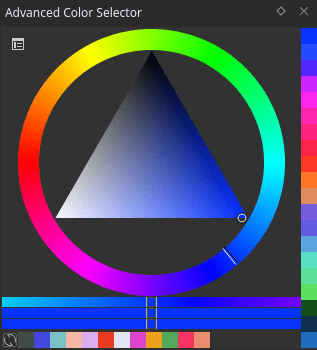
Vergeleken met andere kleurenkiezers in Krita, biedt Geavanceerde kleurenkiezer meer controle en opties aan de gebruiker. Om de Geavanceerde kleurenkiezer te openen selecteert u . U kunt dit vastzet-paneel instellen door te klikken op het kleine pictogram voor instellingen in de hoek linksboven van het vastzet-paneel. Klikken op het pictogram voor instellen zal een pop-up venster openen met de volgende tabbladen en opties:
Kleurenkiezer¶
Hier kunt u de hoofdkiezer configureren.
Kleurenkiezer tonen
Added in version 4.2: Hier kunt u instellen of de hoofdkleurenkiezer wordt getoond of verborgen.
Type en vorm¶
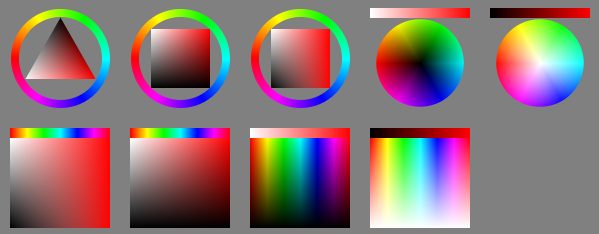
Hier kunt u het hsx model selecteren dat u gebruikt. Er is een kleine ballon dat van elk model de karakteristieken uitlegt, maar laten we naar de details gaan:
- HSV
Staat voor Hue (tint), Saturation (verzadiging), Value (waarde). Verzadiging bepaalt het verschil tussen wit, grijs, zwart en de meest intense kleur. Waarde daarentegen meet het verschil tussen zwart en wit, of het verschil tussen zwart en de meest intense kleur.
- HSL
Staat voor Hue (tint), Saturation (verzadiging), Lightness (helderheid). Alle verzadigde kleuren zijn gelijk aan 50% helderheid. Verzadiging maakt het mogelijk om onderscheid te maken tussen grijs en kleur.
- HSI
Dit staat voor Hue (tint), Saturation (verzadiging) en Intensiteit. In tegenstelling tot HSL, wordt hier de intensiteit bepaalt door de som te nemen van alle rgb componenten. Geel (1,1,0) heeft een grotere intensiteit dan blauw (0,0,1) maar heeft dezelfde intensiteit als cyaan(0,1,1).
- HSY’
Staat voor Hue (tint), Saturation (verzadiging), Luma , waarbij Luma een RGB-benadering is van de echte lichtkracht. (Lichtkracht is een meting van relatieve helderheid). HSY’ gebruikt de Luma-coëfficiënten, zoals Rec. 709, om de Luma te berekenen. Hierdoor kan HSY’ de meest intuïtieve selectiemiddel zijn om mee te werken, of de meest verwarrende.
Als u klikt op de vorm dan kunt u een van de in dat kleurmodel beschikbare vormen selecteren.
Notitie
De driehoek is in alle kleurmodellen beschikbaar omdat op een bepaalde manier, het een jokerkaart is: alle kleuren zien er hetzelfde uit in een driehoekige kleurenkaart.
Luma-coëfficiënten¶
Hier kunt u de Luma-coëfficiënten voor het HSY-model naar uw smaak bewerken.Wilt u Rec. 601 in plaats van Rec. 709 gebruiken? In deze vakken kunt u dat instellen!
Standaard zouden de Luma-coëfficiënten opgeteld tot maximaal 1 moeten komen.
- Gamma
De HSY kiezer is lineair gemaakt, zodat u kunt instellen hoeveel gamma voor het gui element wordt toegepast op lichtkracht. 1.0 is volledig lineair, 2.2 is de standaardinstelling.
Kleurruimte¶
Hier kunt u voor de geavanceerde kleurenselectie de gemeenschappelijke kleurruimte selecteren.
Waarschuwing
U kunt in de geavanceerde kleurenselectie alleen sRGB kleuren selecteren onafhankelijk van de kleurruimte in de geavanceerde kleurenselectie. Dit is een bug.
Gedrag¶
Wanneer vastzet-paneel van grootte wijzigt¶
Hier bepaalt u het gedrag van de widget als het kleiner wordt.
- Naar een horizontale indeling wijzigen
Dit zal de schaduwkiezer horizontaal schikken ten opzichte van de hoofdselector. Dit werkt alleen bij de MyPaint tint-kiezer.
- Tintkiezer verbergen.
Dit verbergt de tint-kiezer
- Niets doen
Doet niets, wijzigt alleen van grootte.
Grootte van zoomkiezer¶
Als u het vastzet-paneel een stuk kleiner heeft gemaakt om ruimte te besparen, dan kan deze optie u behulpzaam zijn. Hiermee kunt u instellen of in de kiezer de ingezoomde weergave wel of niet in door u opgegeven formaat zichtbaar is, u heeft de volgende mogelijkheden voor de zoom kiezer:
bij indrukken van de middelste muisknop
bij muis erboven
nooit
Het hier opgeven formaat is ook het formaat van de hoofd kleurenkiezer en de MyPaint tint-kiezer wanneer ze worden geopend met de respectievelijke sneltoetsen Shift + I en Shift + M.
- Bij klik popup verbergen
Hiermee kunt u de popup selectors met bovengenoemde sneltoetsen verbergen door erop te klikken in plaats van het gebied van de popup te verlaten. Dit handig om sneller te kunnen werken.
Tintkiezer¶
Opties van tintkiezer. De tintkiezers zijn handig voor keuzes bij nieuwe tinten.
Kiezer bijwerken¶
Hiermee stelt u in wanneer de kiezer bijwerkt.
MyPaint tintkiezer tonen¶
Overgenomen van MyPaint, en uitgebreid met alle kleurmodellen. De standaard sneltoets is : kbd:Shift + M.
Eenvoudige schaduwkiezer¶
Hiermee kunt u gedetailleerd de Minimale tintkiezer instellen.
Kleurvlekjes¶
hier stelt u de mogelijkheden in voor kleurvlekjes.
Zowel Kleurgeschiedenis als Kleuren uit de afbeelding hebben overeenkomstige keuzemogelijkheden die hieronder uitgelegd worden.
- Tonen
Dit is een keuzerondje waarmee u de sectie kan tonen of verbergen. Hiermee bepaalt u ook of de kleuren in de geavanceerde kleurenkiezer zichtbaar zijn.
- Grootte
U kunt hier de grootte van de kleurvakken instellen.
- Max vlekjes.
Het aantal getoonde vlekjes.
- Richting
De richting van de vlekjes opstapelen, Horizontaal of Verticaal.
- Schuiven toestaan
Hiermee bepaalt u als er teveel vlekjes zijn of ze verder mogen opschuiven.
- Aantal kolommen/rijen
Het aantal kolommen of rijen dat in de sectie wordt getoond.
- Bijwerken na elke streek
Deze is alleen beschikbaar voor ‘Kleuren uit de afbeelding’ en regelt of het vastzet-paneel de sectie na elke streek moet bijwerken, omdat na elke streek de kleuren in de afbeelding kunnen wijzigen.
Kleurgeschiedenis¶
De kleurgeschiedenis herinnert welke kleuren u heeft gebruikt bij het schilderen op het canvas. U kunt ze weer makkelijk oproepen met de sneltoets H .
Kleuren uit de afbeelding¶
De afbeeldingskleuren worden afgeleidt van de afbeelding, en zijn de meest voorkomende kleuren in de afbeelding. De sneltoets voor ze op het canvas is de U toets.
Kleurenbereik-maskers¶
Added in version 4.2.
Notitie
Kleurenbereik-maskers zijn alleen beschikbaar als het kleurenmodel vorm is ingesteld op het wielvorm.
U kunt uw kleurenbereik-maskers kiezen en beheren in het Vastzet-paneel voor gamut-(kleurenbereik)-maskers .
In de werkbalk voor kleurenbereik-maskers bovenaan de kleurenkiezer kunt u de gekozen maskers in- en uitschakelen met de linkerknop. U kunt ook het masker roteren met de draaiknop rechts.
